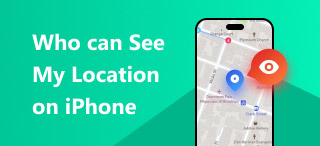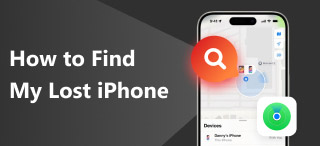Sdílení polohy na iPhonu pomocí SMS v iMessage
Potřebujete nutně někomu sdělit, kde se právě nacházíte, ale nemáte aplikaci pro zasílání zpráv, abyste s ní mohli sdílet svou polohu? Nebojte se; pokud jste uživatelem iPhonu, říkáme vám, že sdílení vaší polohy je možné prostřednictvím textových zpráv. Ano, čtete správně; díky iMessage, vestavěné aplikaci pro zasílání zpráv od společnosti Apple, nyní mohou uživatelé systému iOS snadno... sdílet polohu prostřednictvím textové zprávy. Navíc je používání aplikace iMessage mnohem jednodušší, než si myslíte. Tato příručka vás naučí, jak to udělat rychle a jak ji vypnout, pokud již nechcete sdílet svou polohu se svými kontakty nebo ji falšovat pomocí nástroje třetí strany.
Z jakéhokoli důvodu bude pro vás přínosné zjistit, jak odeslat svou aktuální polohu prostřednictvím textové zprávy, ať už z bezpečnostních důvodů, nebo z navigačních důvodů. S tímto průvodcem maximalizujte funkce svého zařízení iOS, konkrétně funkci sdílení polohy v iMessage. Jste připraveni vydat se na nové trasy a sdílet je se svým seznamem kontaktů? Pokud ano, přejděte dolů a sdílejte svou polohu se svým seznamem kontaktů s jistotou a rychle.
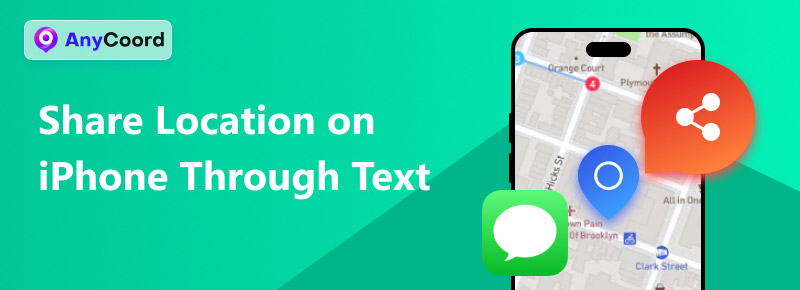
Obsah:
Část 1. Jak sdílet polohu na iPhone prostřednictvím textové zprávy
Jak sdílet polohu prostřednictvím textu
Než se pustíte do odesílání informací o poloze prostřednictvím SMS, ujistěte se, že máte na iPhonu aktuální verzi iOS nebo alespoň iOS 17, abyste tuto funkci mohli používat ve svém iMessage.
Krok 1. Chcete-li se pokusit odeslat polohu prostřednictvím textové zprávy na iPhonu, přejděte na Zpráva aplikaci a vyberte ze seznamu kontaktů osobu, se kterou chcete sdílet umístění s.
Krok 2. Jakmile otevřete chatovací okno s osobou, které chcete odeslat svou polohu, jednoduše klepněte na + a klepnutím na sekci Poloha odešlete umístění prostřednictvím textu.
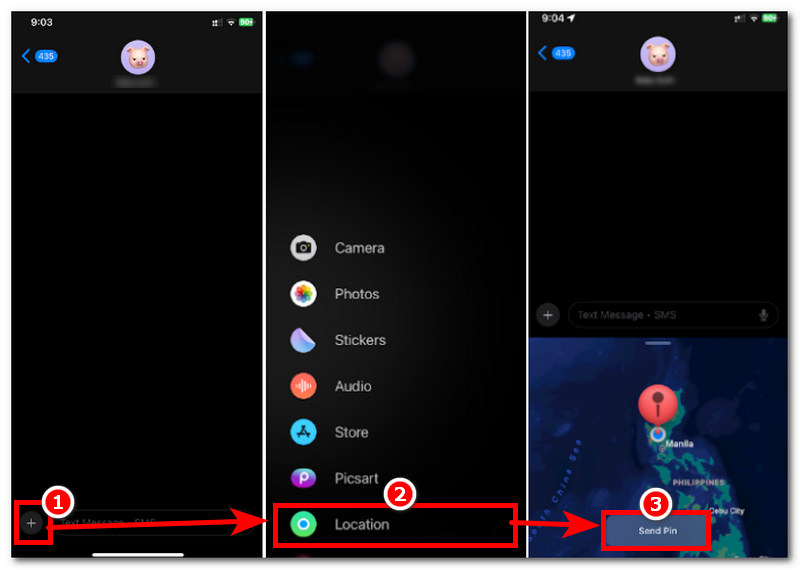
Krok 3. Chcete-li efektivně odeslat svou polohu prostřednictvím textové zprávy na iPhonu, klepněte na Poslat tlačítko. Jakmile to uděláte, druhá osoba nyní uvidí vaši polohu.
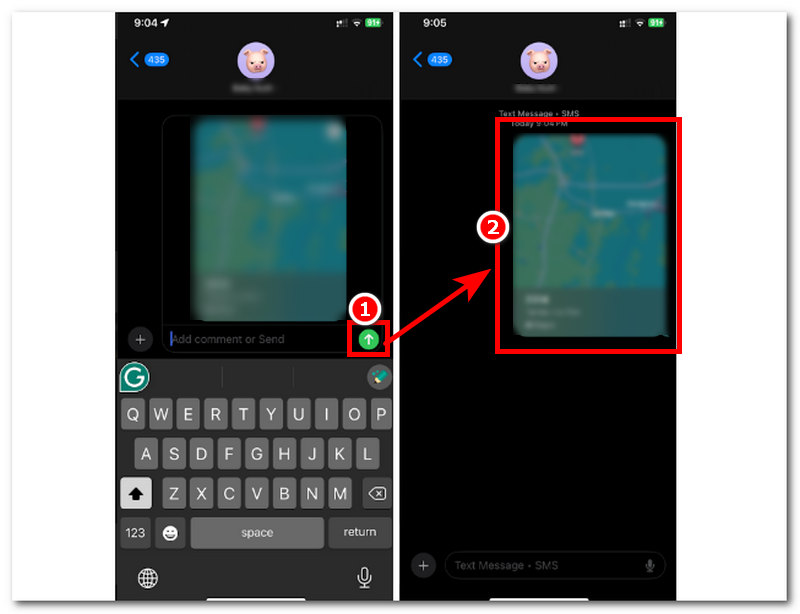
Jak zastavit sdílení polohy prostřednictvím textových zpráv
Pokud si přejete přestat sdílet svou polohu s druhou osobou, postupujte podle níže uvedených kroků. Tato metoda odstraní označenou polohu, kterou jste druhé osobě odeslali. Po otevření odkazu tedy již vaši polohu neuvidí.
Krok 1. Otevřete chatovací schránku s osobou, které jste právě odeslali svou polohu.
Krok 2. Dlouze stiskněte odkaz na polohu, který jste jim právě poslali, a jeho otevřením budete přesměrováni na vaši Mapy aplikace.
Krok 3. V aplikaci Mapy pokračujte klepnutím na Více tlačítko pro rozbalení dalších nastavení. Odtud klepněte na Odstranit tlačítko pro odstranění označené polohy. Tímto způsobem úspěšně ukončíte sdílení své oblasti s druhou osobou.
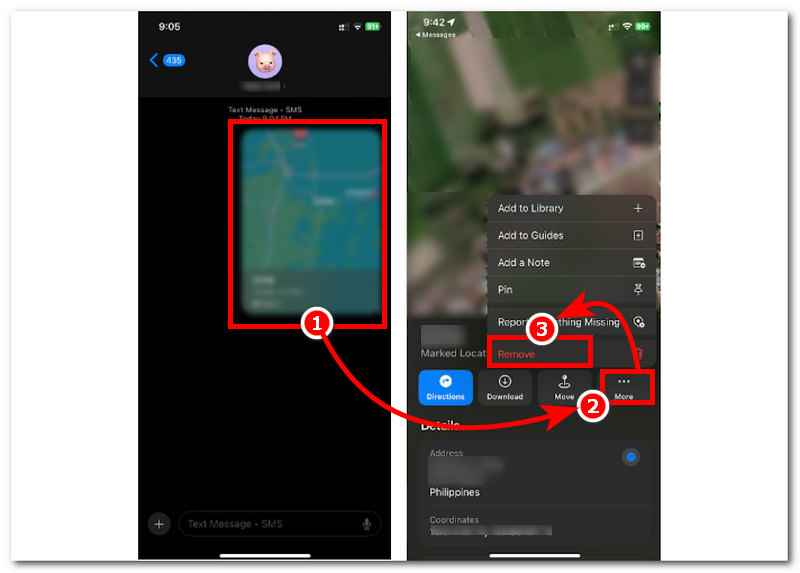
Část 2. Jak zfalšovat svou polohu na iPhonu
Pokud se vám podařilo sdílet vaši polohu v systému iOS prostřednictvím textové zprávy podle výše uvedených kroků, zde je další trik, který můžete vyzkoušet. Tato metoda spočívá v předstírání vaší polohy na vašem iPhonu; pokud si tedy někdo přeje vidět vaši polohu, aniž byste o ní věděli, uvidí oblast, která neodpovídá vaší aktuální poloze. Mnoho uživatelů se navíc rozhodlo pro tuto metodu, aby ochránili svá data, jako je jejich poloha, a snížili riziko podezřelého sledování. K tomu budete potřebovat pomoc nástroje pro změnu polohy třetí strany, jako je například AnyCoordy.
Tento softwarový nástroj lze zdarma nainstalovat na počítače Mac a Windows a podporuje falešné mobilní polohy pro iOS i Android. Tento nástroj dokáže skrýt skutečná data o poloze uživatele, aby... skrýt osobní údaje
Funkce
• Nízká náročnost na počítače uživatelů.
• Snadno použitelné a dobře organizované uživatelské rozhraní.
• Vybaven technologií rychlého zpracování pro bezproblémové přepínání umístění.
• Bezpečně skrývá skutečná data o poloze uživatele.
• Nedetekovatelné a umožňuje uživatelům nastavit nebo použít falešnou polohu.
• Využívá technologii GPS pro přesné mapování.
• Jeho funkce umožňuje uživatelům okamžitě se teleportovat z jednoho místa na druhé skokem.
• Umožňuje uživatelům vytvořit pohyb podobný lidskému, aby bylo přesvědčivější, že se uživatel nachází na daném místě.
• Rychlost pohybu a dojezdová vzdálenost si uživatelé mohou přizpůsobit.
Kroky k použití AnyCoordu
Krok 1. Pomocí počítače (Mac nebo Windows) si stáhněte AnyCoordy softwarový nástroj z jejich oficiálních webových stránek. Po dokončení připojte zařízení iOS k počítači pomocí kabelového připojení.
100% Bezpečné a čisté
100% Bezpečné a čisté

Krok 2. Dále otevřete program v počítači a v jeho hlavním rozhraní uvidíte všechny funkce virtuální polohy. Chcete-li zfalšovat polohu v systému iOS, vyberte Upravit umístění volba.

Krok 3. Nakonec pomocí vyhledávacího pole v levém horním rohu programu vyhledejte místo, které chcete použít jako dočasné umístění na svém zařízení iOS. Jakmile budete mít svou oblast u sebe, klikněte na Upravit tlačítko pro použití změn polohy na vašem zařízení iOS.

Nyní už víte, jak používat AnyCoord k… resetování polohy na iPhonu. Snadné, že? Vyzkoušejte AnyCoord ještě dnes a nechte si s ním pomoct i vy!
Část 3. Proč nemohu sdílet svou polohu na iPhonu
Svou polohu nemůžete pomocí iPhonu sdílet z mnoha důvodů. I když se většina z nich považuje za snadno opravitelnou, jejich znalost může mít význam, zejména pokud se s nimi začnete setkávat při sdílení polohy se svými kontakty nebo přáteli. Dále jsme níže uvedli většinu z nich spolu s rychlými pokyny, jak je vyřešit svépomocí, abyste je mohli vyřešit, když narazíte na podobné problémy. Můžete se tak vrátit ke sdílení své polohy s přáteli pomocí iPhonu.
Zastaralá verze iOS. Používání zastaralé verze iOS ovlivňuje neúspěšné pokusy o sdílení polohy pomocí SMS. Protože sdílení polohy je k dispozici pro verze iOS 17 a vyšší, aktualizace verze iOS ve vašem zařízení vám pomůže tento problém vyřešit.
Zakázané lokalizační služby. Pokud máte vypnuté služby určování polohy v zařízení, s největší pravděpodobností nemůžete odesílat ani sdílet svou polohu s jinou osobou. Chcete-li to vyřešit, přejděte do Nastavení > Soukromí a zabezpečení > Služby určování polohy a zapněte je.
Režim Letadlo je povolen. Aktivací režimu Letadlo na vašem zařízení se automaticky vypne veškerý signál nebo funkce GPS. Chcete-li jej vypnout, jednoduše přejeďte prstem dolů z pravého horního rohu obrazovky, abyste se dostali do rychlé nabídky, a odtud budete moci režim Letadlo na vašem zařízení bez problémů vypnout.
Špatný signál. Špatné nebo nestabilní připojení také vysvětluje, proč nemůžete správně sdílet svou polohu. Chcete-li to vyřešit, najděte oblast se silným signálem nebo se připojte k jinému internetovému připojení s mnohem stabilnějším signálem.
Systémová závada nebo chyba. Tento problém se může stát komukoli a kdykoli a ovlivňuje sdílení polohy. Chcete-li jej vyřešit, můžete restartovat zařízení, nebo pokud problém přetrvává i po restartu, můžete aktualizovat verzi systému iOS dostupnou aktualizací pro vaše zařízení.
Část 4 Nejčastější dotazy k sdílení polohy na iPhone prostřednictvím textových zpráv
-
1Jak mohu sdílet svou polohu prostřednictvím SMS?
Svou polohu můžete sdílet prostřednictvím SMS zpráv otevřením aplikace Zprávy a vstupem do sekce polohy. Po klepnutí na ni můžete sdílet svou polohu s osobou, se kterou ji chcete sdílet.
-
2Bude daná osoba upozorněna, když sdílím svou polohu?
Bude to ve formě textové zprávy a po jejím otevření budou přesměrováni do aplikace Mapy, která zobrazí náhled jejich aktuální polohy s ikonou špendlíku.
-
3Mohu sdílet svou aktuální polohu s někým, kdo nemá iPhone?
Ne, protože sdílení polohy pomocí iMessage je dostupné pouze pro zařízení iOS, takže se jedná o exkluzivní funkci pro zařízení Apple. Pokud chcete sdílet svou polohu s někým, kdo nepoužívá iPhone, můžete ji odeslat prostřednictvím aplikace pro zasílání zpráv třetí strany, jako je Telegram nebo Facebook Messenger.
Závěr
Sdílení polohy iPhonu prostřednictvím textové zprávy je jednodušší než pomocí aplikace pro zasílání zpráv třetích stran. To nabízí okamžitý a mnohem rychlejší způsob, protože nemusíte nutně mít neustále připojení k internetu, jak to někdy stačí se silným signálem. Tato příručka popisuje kroky, jak odeslat svou polohu prostřednictvím textové zprávy na iPhonu a jak ji zastavit. Kromě toho je také důležité znát nebo si alespoň být vědom určitých faktorů, které vám brání v odesílání vaší polohy ostatním. Zahrnuli jsme také další triky, jak vylepšit sdílení polohy falešnou polohou, aby vaše údaje o poloze zůstaly skryté a v bezpečí. Abyste se naučili, jak s nimi řešit, a mnohé z nich vám tato příručka poskytla. Nezapomeňte na to.